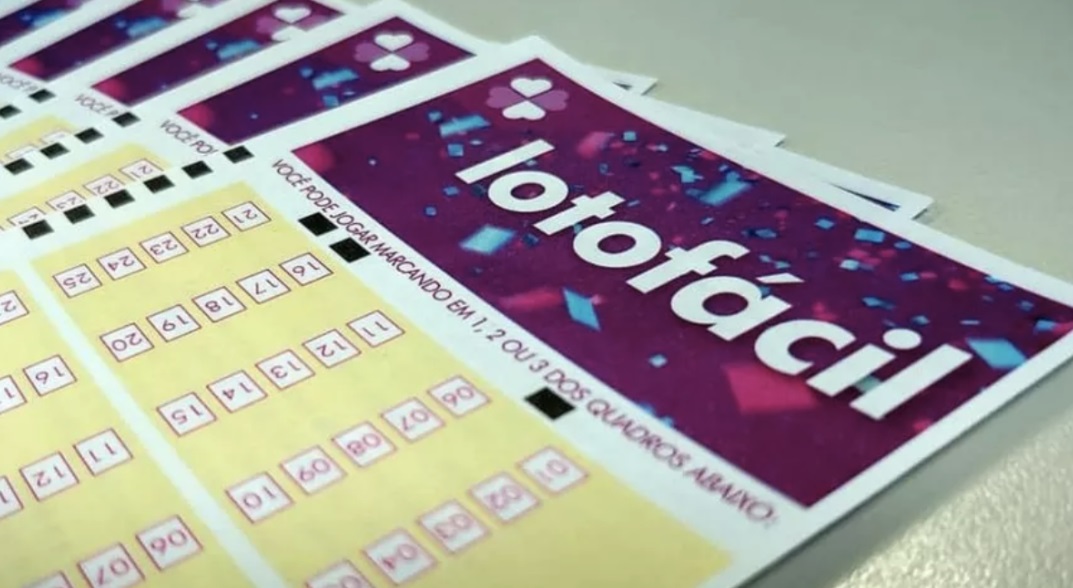Recuperando Áudios Excluídos de Conversas Ativas
Se você excluiu apenas o áudio em uma conversa ativa, mas a conversa em si permanece, você pode facilmente recuperar o áudio seguindo estes passos:
- Abra a conversa em que o áudio foi enviado.
- Toque nos três pontos no canto superior direito da tela.
- Selecione a opção “Midia, links e docs” para conversas privadas ou “Midias do grupo” para conversas em grupo.
- Você verá todas as mídias enviadas na conversa. Selecione o áudio que deseja recuperar.
- Pressione o áudio e escolha a opção para salvá-lo no seu celular ou compartilhá-lo no Google Drive.
Ao seguir essas etapas, você poderá recuperar facilmente os áudios excluídos do WhatsApp em conversas ativas.
Recuperando Áudios Excluídos de Conversas Apagadas
Caso você tenha excluído a conversa inteira juntamente com o áudio, existem algumas opções que podem ajudar na recuperação do conteúdo. A primeira opção é verificar se você possui um backup do WhatsApp ativado e atualizado. Se sim, você poderá restaurar o histórico da conversa e recuperar os áudios excluídos. Outra opção é buscar pelos áudios no armazenamento interno do seu dispositivo, pois eles podem ter sido excluídos apenas do WhatsApp e ainda estarem salvos no aparelho.
Restauração do Conteúdo por meio do Backup
Existem diferentes formas de recuperar áudios excluídos do WhatsApp utilizando o backup, dependendo do sistema operacional do seu dispositivo. Vejamos algumas opções:
Verificando o Armazenamento Interno no Android
- Abra o aplicativo “Meus Arquivos” no seu dispositivo Android.
- Procure pela opção “Arquivos de áudio” e toque nela.
- Em seguida, acesse a pasta “WhatsApp Áudio”.
- Nessa pasta, você encontrará uma lista de arquivos de áudio. Procure pelo áudio desejado e pressione-o.
- Selecione o áudio e escolha a opção para compartilhá-lo pelo WhatsApp ou salvá-lo no Google Drive.
Verificar o armazenamento interno do Android é uma opção útil para recuperar áudios excluídos do WhatsApp, caso você não tenha um backup disponível.
Backup por meio de Arquivo Local
Se você realizou um backup do WhatsApp em um arquivo local, siga as etapas abaixo para recuperar seus áudios excluídos:
- Acesse o Google Drive e encontre o backup do WhatsApp. Toque para excluí-lo.
- Em seguida, procure pelo backup salvo no seu celular, abrindo o aplicativo “Meus Arquivos”.
- Utilize a barra de busca para procurar por “WhatsApp”.
- Abra a pasta “com.whatsapp” e, em seguida, a pasta “Databases”.
- Procure pelo arquivo correspondente à data em que o áudio foi excluído.
- Renomeie o arquivo para “msgstore.db.crypt14”.
- Desinstale e reinstale o WhatsApp no seu dispositivo.
- Ao reinstalar o WhatsApp, escolha a opção para restaurar o backup.
Seguindo essas etapas, você poderá recuperar áudios excluídos do WhatsApp utilizando um backup local.
Restaurando o Backup do Google Drive
Se você realizou um backup do WhatsApp no Google Drive, siga as etapas abaixo para restaurar o backup e recuperar os áudios excluídos:
- Desinstale o WhatsApp do seu dispositivo.
- Em seguida, reinstale o WhatsApp e insira o número de telefone da conta que deseja recuperar.
- Durante a configuração, será exibida a opção para restaurar o histórico de conversas.
- Toque em “Restaurar” para iniciar o processo de recuperação.
- Aguarde até que o WhatsApp conclua a restauração do backup.
- Após a conclusão, toque em “Avançar” para finalizar a configuração.
Restaurar o backup do Google Drive é uma forma eficaz de recuperar áudios excluídos do WhatsApp, desde que você tenha um backup disponível.
Recuperando Áudios Excluídos no iOS (iCloud)
Se você estiver utilizando um dispositivo iOS, como um iPhone, você pode recuperar áudios excluídos do WhatsApp seguindo as etapas abaixo:
- Desinstale o WhatsApp do seu dispositivo.
- Reinstale o WhatsApp e insira o número de telefone da conta que deseja recuperar.
- Durante a configuração, toque na opção para restaurar o histórico de conversas.
- Aguarde até que o WhatsApp finalize a restauração do histórico.
- Após a conclusão, toque em “Avançar” para finalizar a configuração.
Ao seguir essas etapas, você poderá recuperar áudios excluídos do WhatsApp em dispositivos iOS utilizando o iCloud.
Com essas diferentes opções de recuperação, você poderá recuperar áudios excluídos do WhatsApp, seja utilizando recursos nativos do aplicativo ou backups. Lembre-se de sempre fazer backups regularmente para evitar a perda de dados importantes. Agora que você sabe como recuperar áudios excluídos do WhatsApp, aproveite ao máximo esse aplicativo de mensagens e mantenha suas conversas sempre seguras.
Recuperando Áudios Excluídos de Conversas Ativas
Se você excluiu apenas o áudio em uma conversa ativa, mas a conversa em si permanece, você pode facilmente recuperar o áudio seguindo estes passos:
- Abra a conversa em que o áudio foi enviado.
- Toque nos três pontos no canto superior direito da tela.
- Selecione a opção “Midia, links e docs” para conversas privadas ou “Midias do grupo” para conversas em grupo.
- Você verá todas as mídias enviadas na conversa. Selecione o áudio que deseja recuperar.
- Pressione o áudio e escolha a opção para salvá-lo no seu celular ou compartilhá-lo no Google Drive.
Ao seguir essas etapas, você poderá recuperar facilmente os áudios excluídos do WhatsApp em conversas ativas.
Recuperando Áudios Excluídos de Conversas Apagadas
Caso você tenha excluído a conversa inteira juntamente com o áudio, existem algumas opções que podem ajudar na recuperação do conteúdo. A primeira opção é verificar se você possui um backup do WhatsApp ativado e atualizado. Se sim, você poderá restaurar o histórico da conversa e recuperar os áudios excluídos. Outra opção é buscar pelos áudios no armazenamento interno do seu dispositivo, pois eles podem ter sido excluídos apenas do WhatsApp e ainda estarem salvos no aparelho.
Restauração do Conteúdo por meio do Backup
Existem diferentes formas de recuperar áudios excluídos do WhatsApp utilizando o backup, dependendo do sistema operacional do seu dispositivo. Vejamos algumas opções:
Verificando o Armazenamento Interno no Android
- Abra o aplicativo “Meus Arquivos” no seu dispositivo Android.
- Procure pela opção “Arquivos de áudio” e toque nela.
- Em seguida, acesse a pasta “WhatsApp Áudio”.
- Nessa pasta, você encontrará uma lista de arquivos de áudio. Procure pelo áudio desejado e pressione-o.
- Selecione o áudio e escolha a opção para compartilhá-lo pelo WhatsApp ou salvá-lo no Google Drive.
Verificar o armazenamento interno do Android é uma opção útil para recuperar áudios excluídos do WhatsApp, caso você não tenha um backup disponível.
Backup por meio de Arquivo Local
Se você realizou um backup do WhatsApp em um arquivo local, siga as etapas abaixo para recuperar seus áudios excluídos:
- Acesse o Google Drive e encontre o backup do WhatsApp. Toque para excluí-lo.
- Em seguida, procure pelo backup salvo no seu celular, abrindo o aplicativo “Meus Arquivos”.
- Utilize a barra de busca para procurar por “WhatsApp”.
- Abra a pasta “com.whatsapp” e, em seguida, a pasta “Databases”.
- Procure pelo arquivo correspondente à data em que o áudio foi excluído.
- Renomeie o arquivo para “msgstore.db.crypt14”.
- Desinstale e reinstale o WhatsApp no seu dispositivo.
- Ao reinstalar o WhatsApp, escolha a opção para restaurar o backup.
Seguindo essas etapas, você poderá recuperar áudios excluídos do WhatsApp utilizando um backup local.
Restaurando o Backup do Google Drive
Se você realizou um backup do WhatsApp no Google Drive, siga as etapas abaixo para restaurar o backup e recuperar os áudios excluídos:
- Desinstale o WhatsApp do seu dispositivo.
- Em seguida, reinstale o WhatsApp e insira o número de telefone da conta que deseja recuperar.
- Durante a configuração, será exibida a opção para restaurar o histórico de conversas.
- Toque em “Restaurar” para iniciar o processo de recuperação.
- Aguarde até que o WhatsApp conclua a restauração do backup.
- Após a conclusão, toque em “Avançar” para finalizar a configuração.
Restaurar o backup do Google Drive é uma forma eficaz de recuperar áudios excluídos do WhatsApp, desde que você tenha um backup disponível.
Recuperando Áudios Excluídos no iOS (iCloud)
Se você estiver utilizando um dispositivo iOS, como um iPhone, você pode recuperar áudios excluídos do WhatsApp seguindo as etapas abaixo:
- Desinstale o WhatsApp do seu dispositivo.
- Reinstale o WhatsApp e insira o número de telefone da conta que deseja recuperar.
- Durante a configuração, toque na opção para restaurar o histórico de conversas.
- Aguarde até que o WhatsApp finalize a restauração do histórico.
- Após a conclusão, toque em “Avançar” para finalizar a configuração.
Ao seguir essas etapas, você poderá recuperar áudios excluídos do WhatsApp em dispositivos iOS utilizando o iCloud.
Com essas diferentes opções de recuperação, você poderá recuperar áudios excluídos do WhatsApp, seja utilizando recursos nativos do aplicativo ou backups. Lembre-se de sempre fazer backups regularmente para evitar a perda de dados importantes. Agora que você sabe como recuperar áudios excluídos do WhatsApp, aproveite ao máximo esse aplicativo de mensagens e mantenha suas conversas sempre seguras.